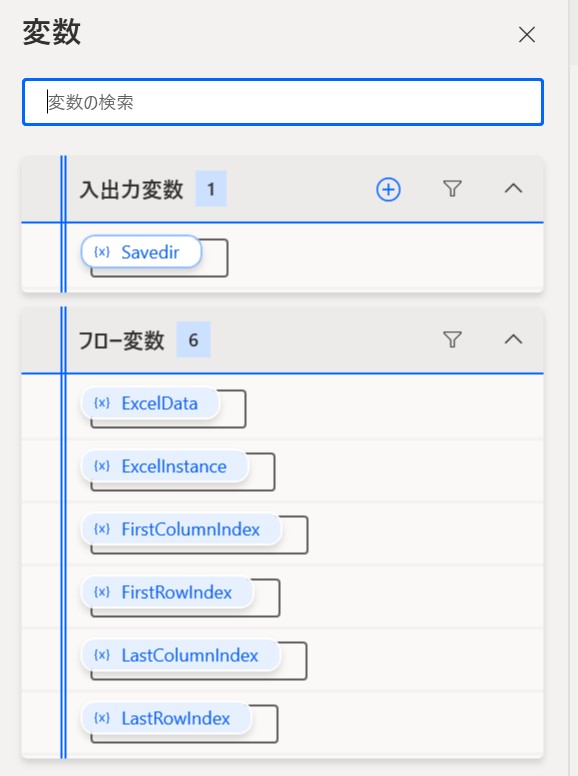Power Automate Desktopで、
- 弥生会計のデータのバックアップを取る
- CSVファイルを取り込む
というフローを作成してみました。
何回か動作させてみましたが問題なく動作するようですのでフローの概要を公開してみます。
うまく動作しないところ
私の環境でだけ起こっていることかもしれませんが、フローデザイナーの画面で「ファイル」~「名前を付けて保存」でフローを別名で保存し、その後そのフローを終了すると、トップ画面にその別名のフローが表示されません。
これを解消するためには一度Power Automate Desktopからサインアウトして再度サインインする必要があります。
最近のアップデートでフローから別のフローを呼び出せるようになりましたが、その設定を行う際にも他のフローの情報をうまく読み取ることができず、いったんサインアウトしてサインインし直したら読み取ることができるようになりました。
Desktopフロー yayoi_backup_and_import
Desktopフロー yayoi_backup_and_import
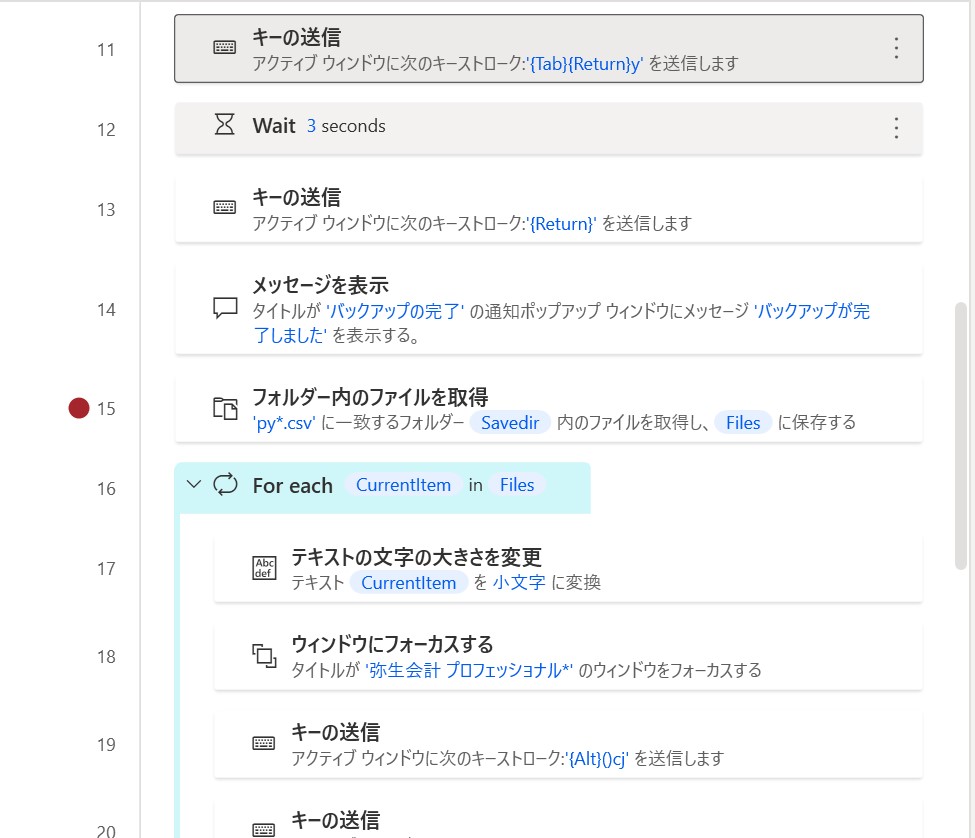
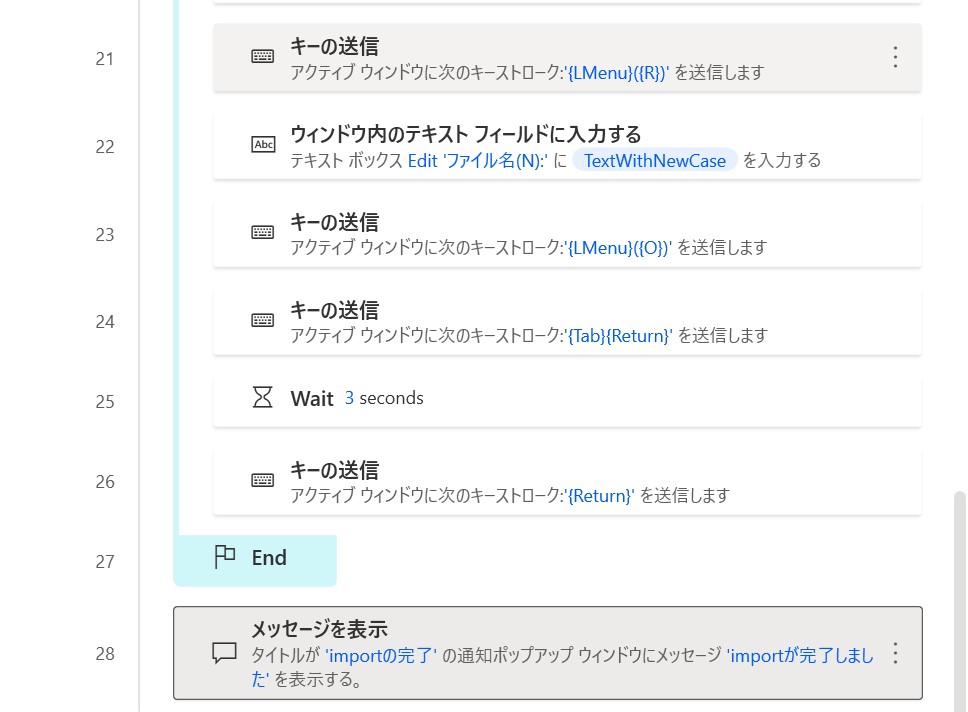
1 作業フォルダの取得
2から14 弥生会計のデータを作業フォルダにバックアップする
バックアップするファイル(*.KB21のファイル)の名前は何でも良いのですが、このフローではその時に開いている弥生会計のウィンドウのタイトル(事業者名が表示されている)を名前にしています。
15を実行する前に一時停止
バックアップがきちんと取られているかどうかを確認するため一時停止しています。確認後、フローデザイナーの画面でF5キーを押すと処理が再開されます。
15から28 CSVファイルを取り込む
このフローでは作業フォルダ内にある名前がpyで始まるCSVファイルを順に取り込むようになっています。
Desktopフロー Parameter_Setting
1ではParameter_Settingという名前の別のフローを実行しています。
そのフローの内容は以下の通りです。
Desktopフロー Parameter_Setting
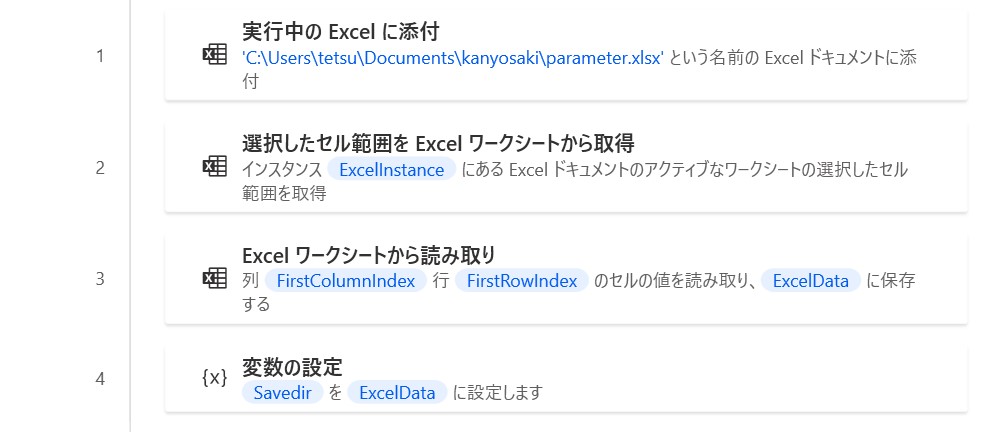
parameter.xlsxという名前のExcelのファイルを開いておいて、任意のセルに処理対象のフォルダ名をフルパスで記入し、そのセルを選択しておきます。
このフローを実行するとそのフォルダ名を読み取って変数Savedirに格納し、Desktopフロー yayoi_backup_and_importに渡します。
Parameter_Setting側では入出力変数の「出力」を設定します。
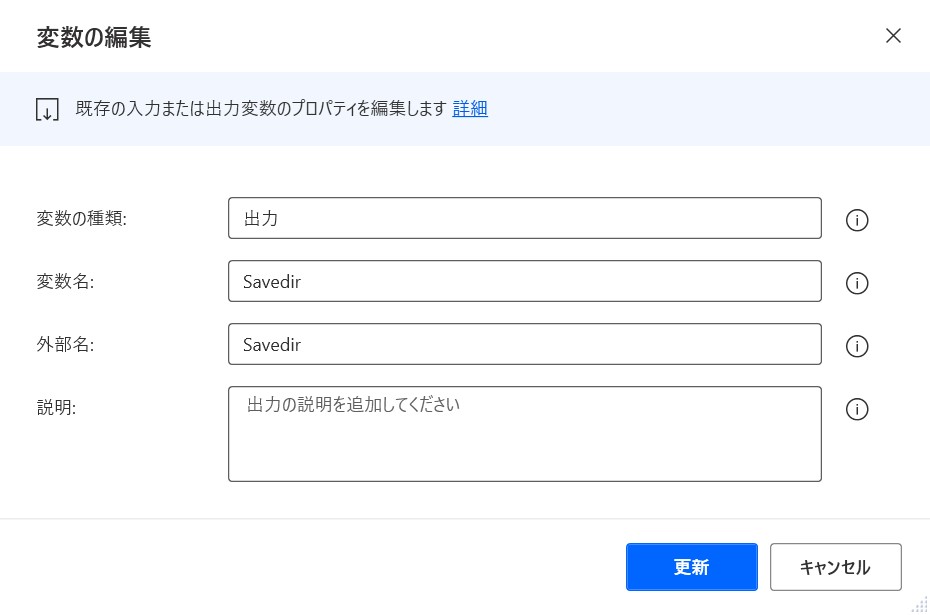 yayoi_backup_and_import側では入出力変数の「入力」を設定します。
yayoi_backup_and_import側では入出力変数の「入力」を設定します。
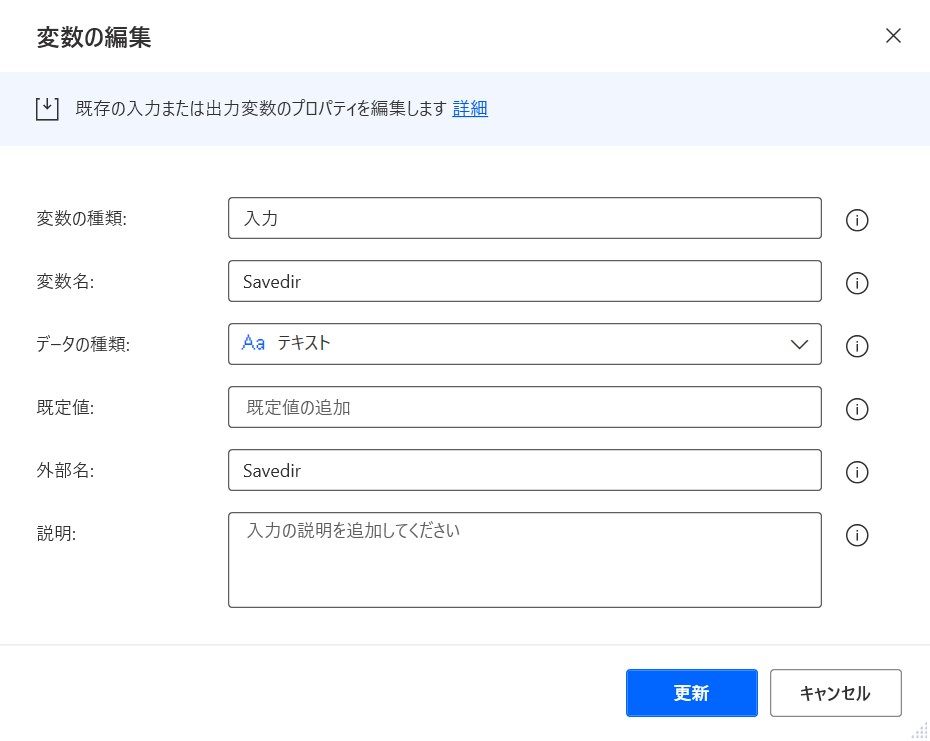
変数名は全部「Savedir」にしてあります。
yayoi_backup_and_import側での「Desktopフローを実行」の設定内容は次のようになっています。
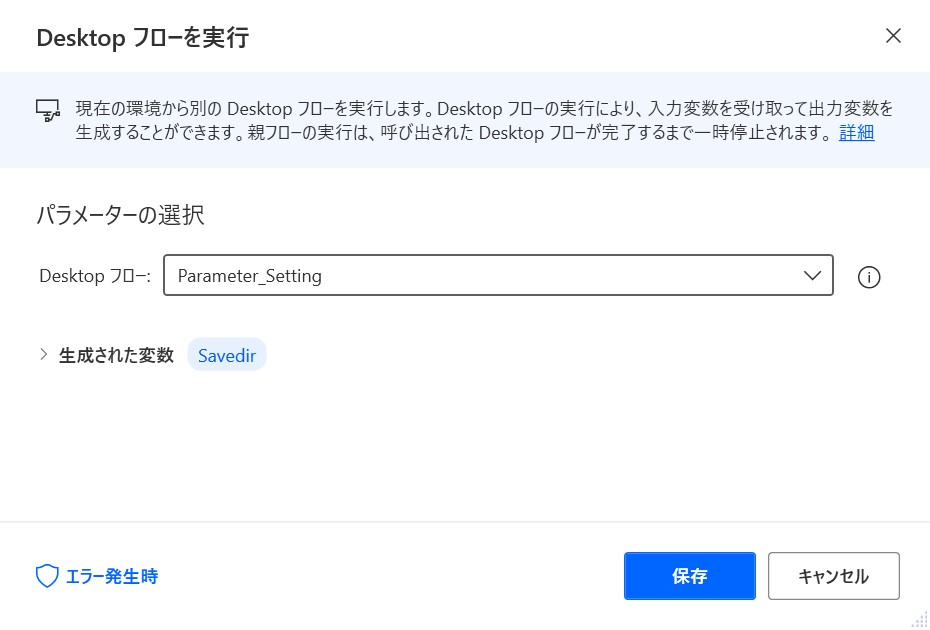
フローの実行前の条件
parameter.xlsxを開き、作業フォルダを記載したセルを選択した状態にしておくこと。
弥生会計を起動しておくこと。何かのウィンドウが開いていても良いし(すべてのウィンドウを閉じる処理を入れてあるため)、ウィンドウをひとつも開いていなくても良い。
Desktopフロー yayoi_backup_and_importの変数、UI要素
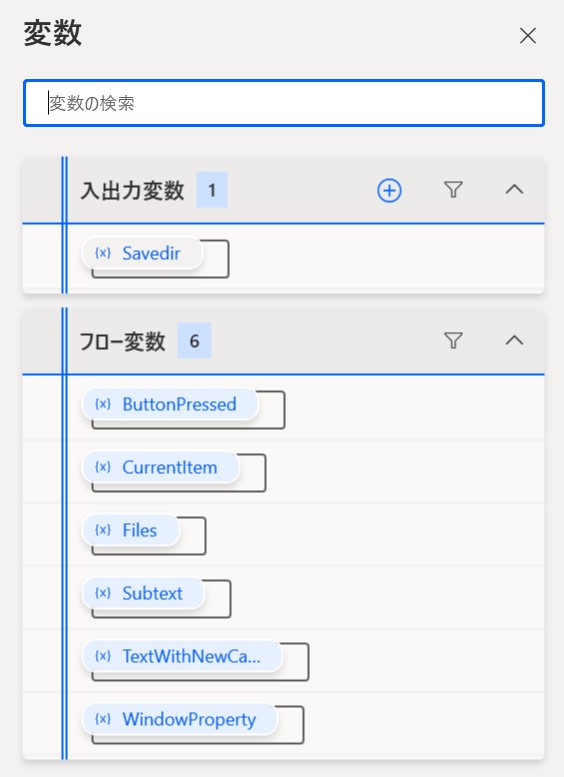
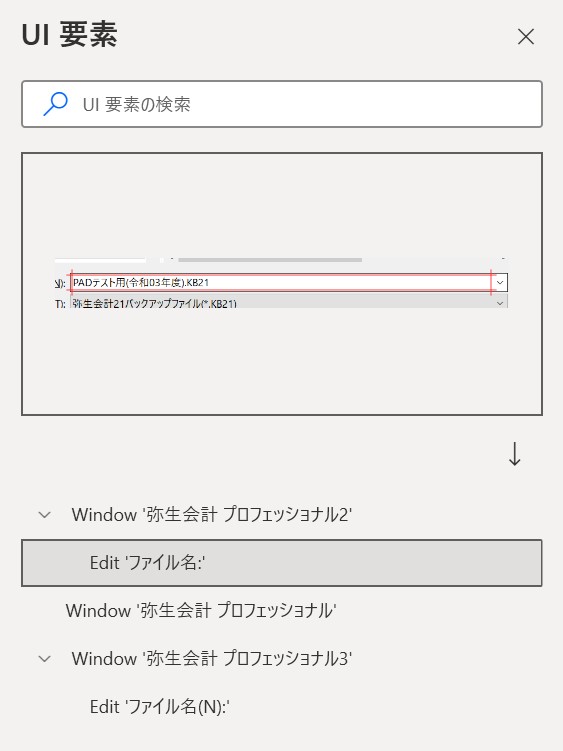
UI要素の設定方法についてはブログではうまく伝えることができません。
UI要素の名前には親子関係のようなものがありますが、フローを作成していると親の名前が増えて行ってしまいます。これで良いのか、何か解決方法があるのかわかりません。
また、UI要素の「セレクターの編集」を行い、セレクターに事業者名や会計期間が含まれていた場合にはそれを削除しています。(事業者名や会計期間が含まれていた場合、弥生会計で別の事業者や会計期間を選択するとフローが動作しないかも知れないため)
Desktopフロー Parameter_Settingの変数